farmbot软件入门教程-农场设计师
说明:
介绍农场设计师
农场设计师允许您以图形方式设计您的花园布局,监控您的 FarmBot 的位置,并可视化照片、植物蔓延和点等数据
地图菜单
- 单击白色地图右上角的按钮打开地图菜单。在这里您可以找到和按钮用于放大和缩小地图,以及用于打开和关闭地图层的开关。某些地图层具有带有附加选项的子菜单

植物
植物切换按钮显示或隐藏植物图标及其当前大小阴影。在植物子菜单中:
植物动画可启用或禁用花园地图中的植物动画。在智能手机或 Chromebook 等低功率设备上使用该应用时,或者遇到性能问题时,关闭此功能可能会很有用。
确认植物删除在删除植物时显示确认对话框。
积分
- POINTS切换按钮显示或隐藏从点面板创建的所有点。
土壤
- 土壤切换按钮显示基于土壤高度测量的土壤水平插值图
杂草
杂草切换按钮显示杂草图标及其当前大小阴影。在杂草子菜单中:
- SHOW REMOVED显示状态为 的杂草Removed
传播
扩展切换按钮显示植物的扩展情况,即植物周围的一个环。这个环代表植物完全长大后将占据的空间。具有 OpenFarm 提供的扩展值的植物将有一个绿色的扩展环。如果在创建植物时 OpenFarm 的扩展值不可用,则扩展环将为白色,后备直径为 250 毫米
一旦在应用程序中创建了植物,如果 OpenFarm 中植物的蔓延值发生变化,则蔓延值将不会更新
如果一株植物有一条指定的蔓延曲线,那么将鼠标悬停在蔓延曲线上即可直观地看到该植物在一定年龄的预期蔓延情况

农场机器人
FARMBOT切换按钮显示 FarmBot 龙门架、UTM 或工具头、插槽、工具、种子容器、外围状态可视化和轴限制线。在 FarmBot 子菜单中:
- TRAIL在花园地图中显示 FarmBot 的虚拟轨迹,以在地图打开时显示移动和浇水历史记录。切换此设置将清除当前轨迹的数据。
- FARMBOT MOTOR LOAD在地图上显示高电机负载警告指示器。需要启用TRAIL和STALL DETECTION 。
相片
照片切换按钮显示 FarmBot 内置摄像头拍摄的照片。在照片子菜单中:
“NEWER THAN”/“OLDER THAN”可按日期和时间过滤照片的显示。
裁剪地图图像裁剪花园地图中显示的图像,以使旋转校正后的图像边缘与坐标系对齐。裁剪量由相机旋转值决定。
“CLIP PHOTOS OUT OF BOUNDS”会删除超出花园地图边界的图像部分。
CAMERA VIEW显示相机在花园地图中的视野。当手动将FarmBot 的相机直接定位在拍摄物体上方时,此功能非常有用。
当启用“裁剪地图图像”时,“未裁剪的摄像机视图”会在花园地图中显示摄像机未裁剪和未旋转的视野。如果照片的位置、比例或旋转不正确,请查看相机校准。
区域
- 区域切换显示由组过滤器定义的区域。
阅读
- READINGS (读数)切换按钮显示传感器读数。
水分
- 湿度切换按钮显示基于最近的土壤湿度读数的土壤湿度插值图。
Z
- Z切换按钮在地图菜单旁边的图形显示中显示 FarmBot 当前的 z 轴位置和相关的花园级别。
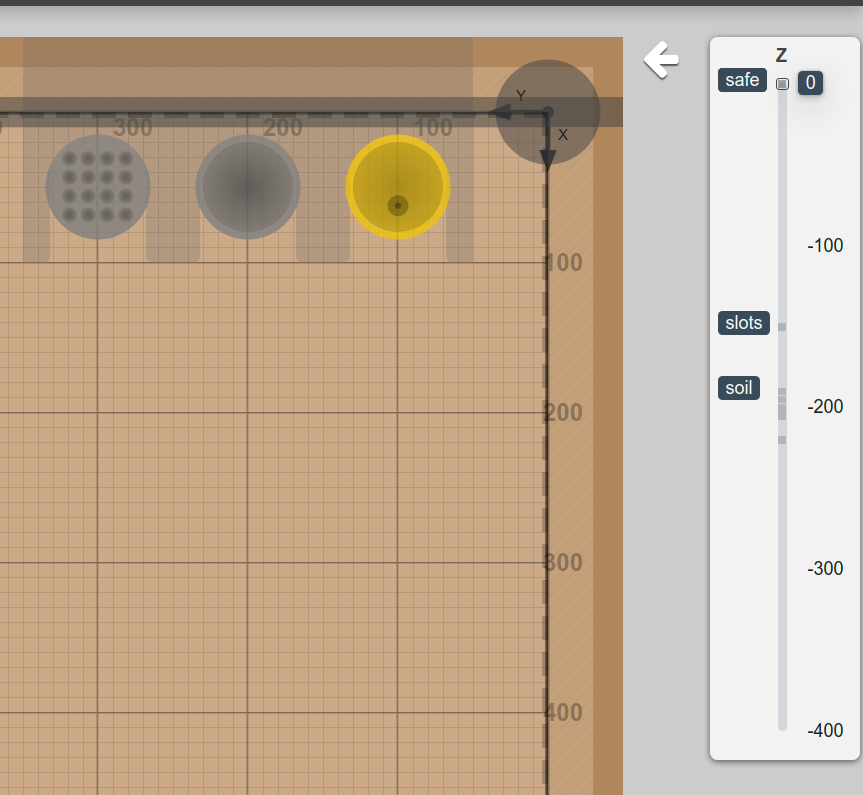
地图设置
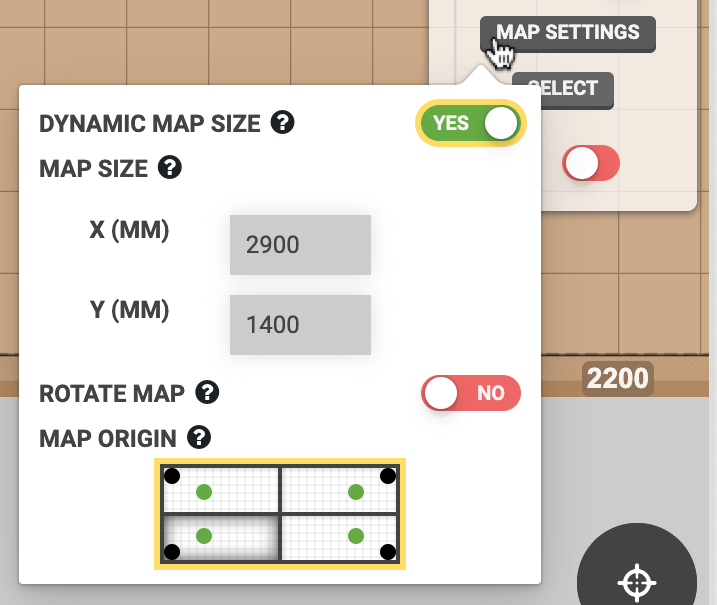
动态地图大小
根据AXIS LENGTH值设置花园地图大小。必须在AXIS LENGTH中输入一个值,并且必须启用STOP AT MAX
启用后,“动态地图大小”将覆盖“地图大小”值
动态地图大小仅影响应用程序中虚拟花园地图的显示。此设置不会影响 FarmBot 允许移动的区域。要更改 FarmBot 允许移动的位置,请参阅轴部分中可用的设置
地图大小
指定自定义地图尺寸(以毫米为单位)。除非启用了动态地图大小,否则这些值将设置虚拟花园地图的大小
地图大小仅影响应用程序中虚拟花园地图的显示。此设置不会影响 FarmBot 允许移动的区域。要更改 FarmBot 允许移动的位置,请参阅轴部分中可用的设置
旋转地图
交换地图 X 轴和 Y 轴,使 Y 轴水平,X 轴垂直。此设置还将交换 X 和 Y 慢跑控制按钮
旋转地图仅影响应用程序中虚拟花园地图的显示。此设置不会影响 FarmBot 的坐标系。
地图原点
通过单击四个象限之一来选择地图原点,以将虚拟花园地图调整到您的视角。
MAP ORIGIN仅影响应用程序中虚拟花园地图的显示。此设置不会影响 FarmBot 的坐标系。
移动模式
- 单击地图网格中的任意位置,用十字准线标记位置,然后打开所选坐标的位置面板。然后按GO将 FarmBot 发送到所选位置。在移动到新位置之前,您可以选择为Z 轴输入新坐标,调整速度,或切换SAFE Z选项
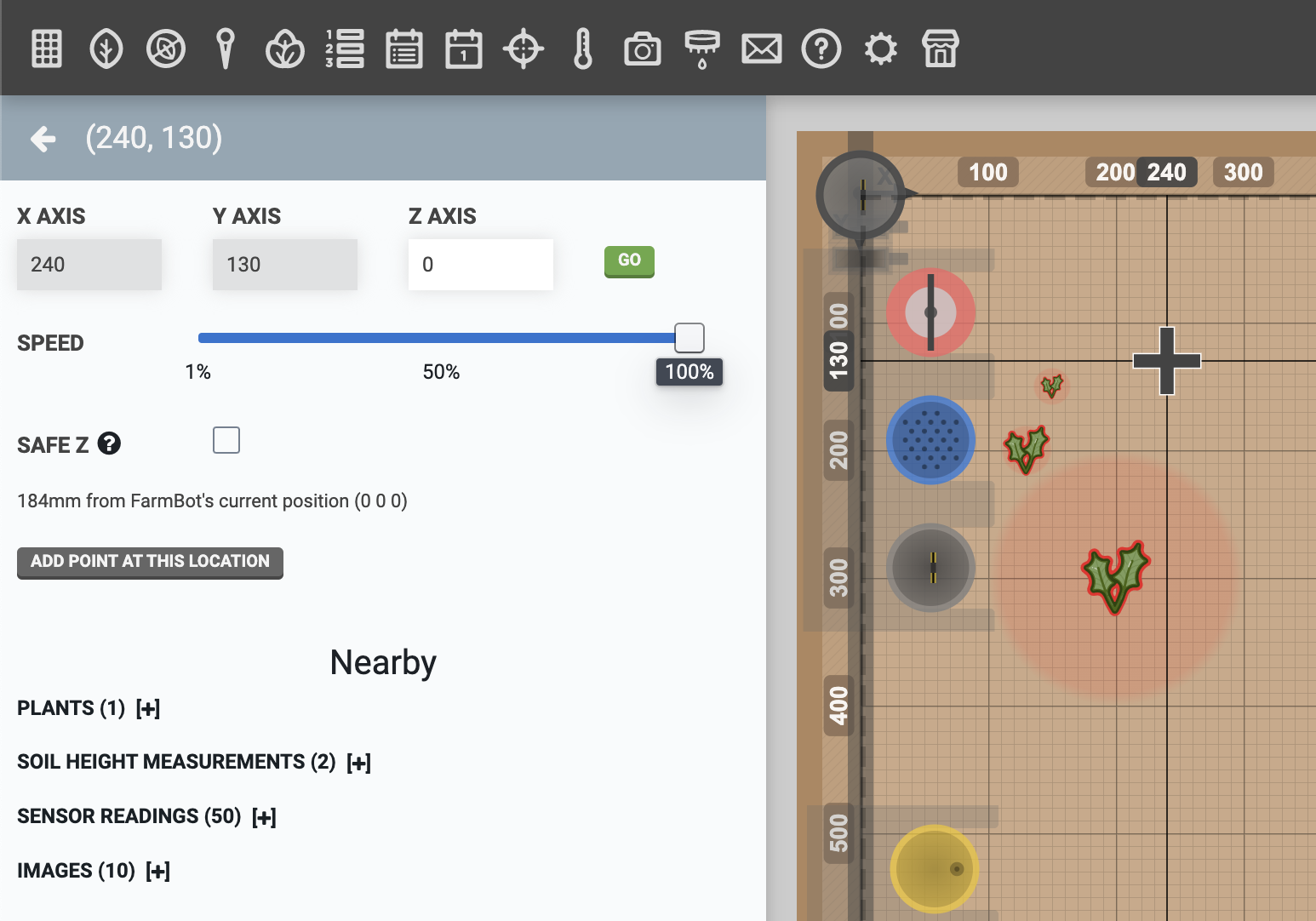
选择模式
要选择多个植物,请单击地图中的任意位置并拖动鼠标光标以创建框选择。框内的所有植物将显示在选择面板中。或者,您可以按地图菜单中的SELECT按钮,然后使用框选择技术。
选择面板打开后,您可以单击以将其他植物添加到选择中,或单击已选择的植物将其从选择中移除。对选择感到满意后,请使用其中一个选择操作。
您还可以更改选择类型以允许选择地图中的其他对象,例如杂草或点。

个人资料查看器
- 按屏幕底部的图标打开个人资料查看器
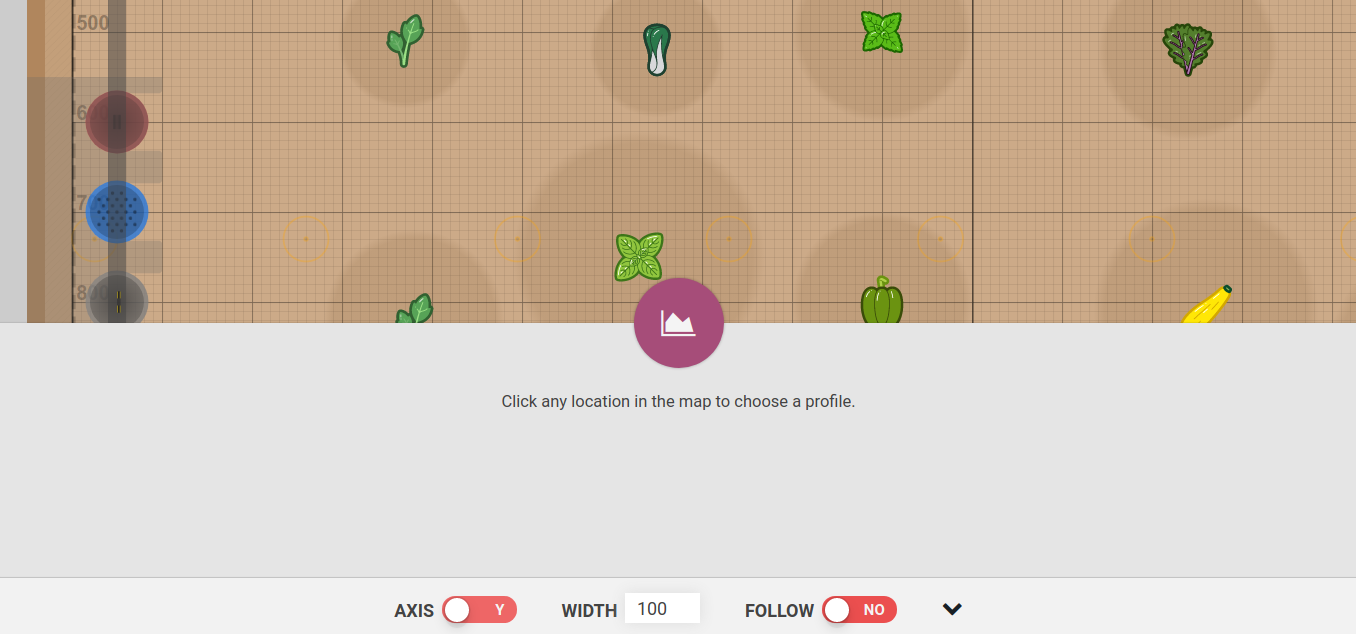
- 单击农场设计器地图中的任意位置即可查看该位置的概况。地图上会出现一个阴影区域,以指示概况所代表的区域:该区域内的任何项目都将出现在概况中
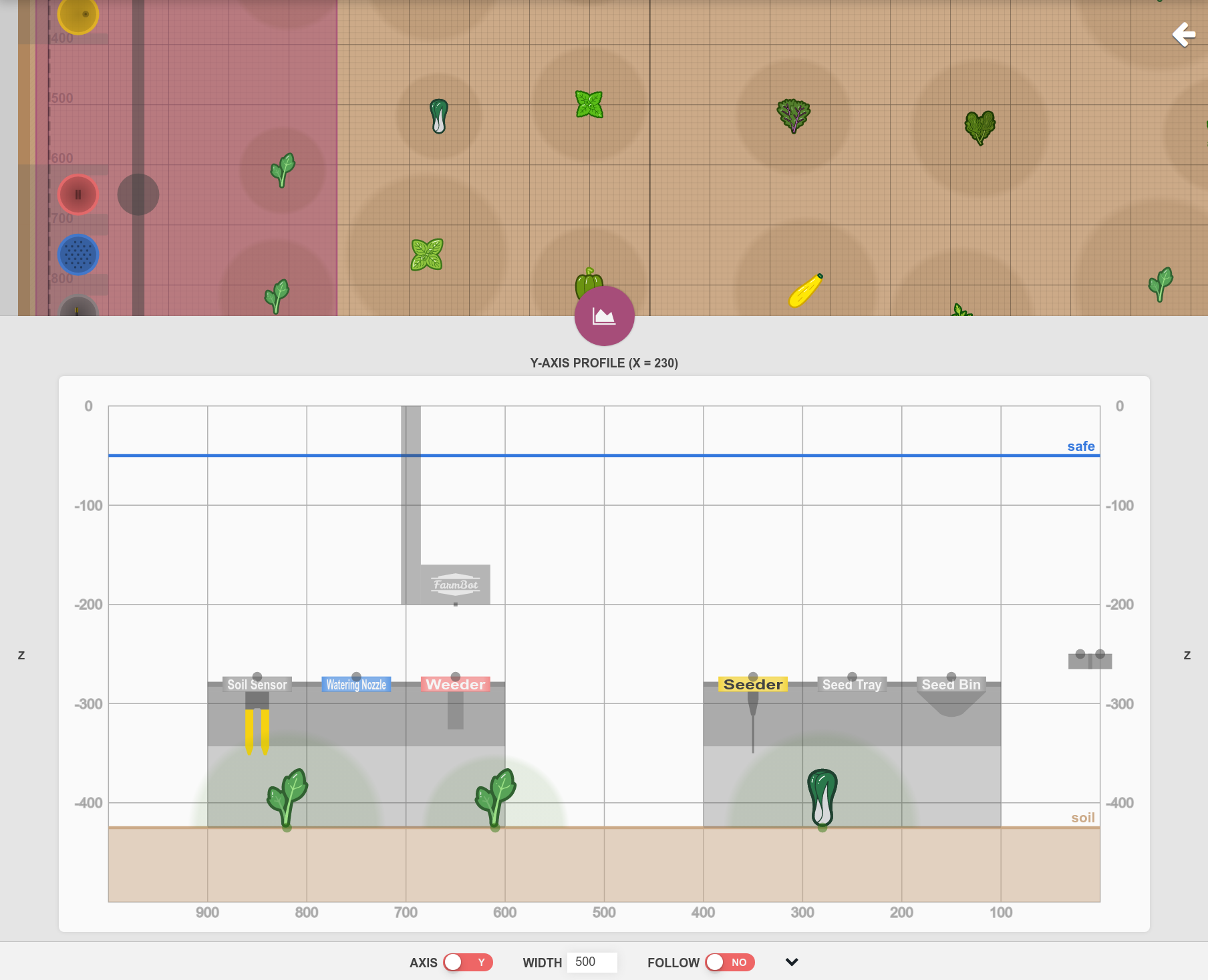

所选安全高度(来自轴设置)显示为水平蓝线,所选土壤高度显示为水平棕线。点和土壤高度点显示为点,并根据其颜色用线连接它们
使用AXIS切换按钮在 X 轴和 Y 轴配置文件之间切换。输入不同的WIDTH以缩小或扩大配置文件搜索区域。启用FOLLOW以使用 FarmBot 的当前位置作为配置文件位置。单击图标在快速和完整个人资料视图之间切换
获取最新文章: 扫一扫右上角的二维码加入“创客智造”公众号



















